こんにちは
今回はウェブサイトのSSL化について書いてみます。
ウェブサイトやブログを運営していく上で安全に通信を行っていく為に常時SSL化が必須となってきています。
SSL化とは
SSL化とは送受信する情報を暗号化する技術の事です。
SSL化する事でURLは「http」から始まっていたものが「https」に変更されます。
Google Chromeではバージョン68より全てのhttpページに対して「保護されていない通信」という表示を行っています。また、SSL化したページには鍵のついた表示がされるようになっています。


SSL化を行う事でどうなるのか
SSL化を行うことでウェブサイトから情報を送信する際に送信する情報を暗号化することで悪意を持った第三者から守る事ができ、情報を改ざんされていないことを証明することもできます。
2014年にGoogleはユーザーが安全にサイトを閲覧できるようにユーザー保護の観点からSSL実装の有無を検索結果の基準の一つとすることを発表しています。
ブログを書いていく上でもSSL化はしておいたほうがいいですね。
SSL化しないとどうなるの
SSLする化しなければデメリットしかありません。
- 検索結果の表示順序に影響がある
GoogleはSSL化を推奨しており、SSL化は検索結果にも反映されてきます。
ブログを多くの方に見てもらうためにもSSL化は行っておきましょう。
- 送信する情報を改ざんされる可能性がある
送信する情報を暗号化しないことで通信する情報を盗み取られたり、情報を改ざんされる可能性があります。
ブログでは個人情報やクレジットカード情報といった情報を取り扱うことは少ないですがセキュリティ対策はしっかり行っておきましょう。
SSL化の手順(エックスサーバー、WordPress、cocoonの場合)
今回はエックスサーバー、WordPress、cocoon環境の場合のSSLを化の手順をご説明します。
- エックスサーバーでのSSL化の設定
- WordPressでのSSLを化の設定
- CocoonでのSSL化の設定
の順でご説明します。
エックスサーバーでのSSL化の設定
エックスサーバーではSSL化のサービスが準備されています。
サーバーパネル内の「ドメイン」にある「SSL設定」をクリックします。
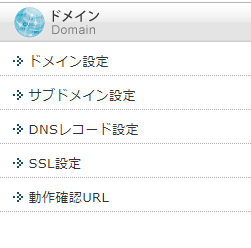
「独自SSL設定追加」内のSSL設定を行いたいドメインを選択します。

設定を行うとSSL設定一覧の画面にドメインが表示されます。

表示に最大1時間ほどかかる場合があるようです。
SSL化の為のhtaccessの編集
次にこれまでのhttpで始まるサイトにアクセスした人をhttpsへ誘導する為に.htaccessの編集を行います。
サーバーパネル内のホームページにある.htaccess編集を選択します。
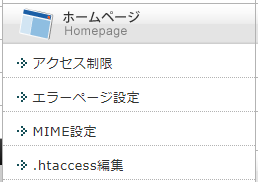
.htaccessを変更したいドメインを選択します。

.htaccess編集より下記のコードを追記します。
RewriteEngine On
RewriteCond %{HTTPS} !on
RewriteRule ^(.*)$ https://%{HTTP_HOST}%{REQUEST_URI} [R=301,L]
https://www.xserver.ne.jp/manual/man_server_fullssl.php
これによりhttp のURLへアクセスした場合にhttpsのURLへ転送されていれば.htaccessの設定は完了です。
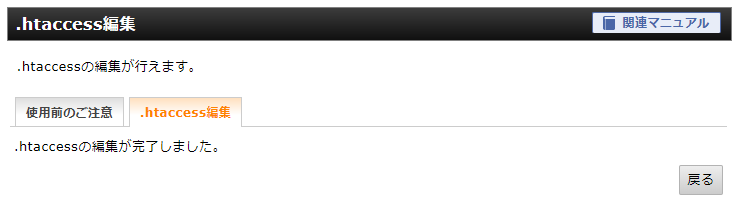
WordPressでのSSL化の設定
次にWordPressでのSSL化の設定の設定を行います。
WordPressではサイトのURLをhttpsへ変更します。
WordPressへログイン後、「設定」の「一般」を選択します。

「一般設定」内のWordPress アドレス (URL)、サイトアドレス (URL)をhttpsから始まるURLへ変更します。

一番下の「変更を保存」を選択します。
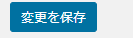
CocoonでのSSL設定化の設定
cocoonでSSL化の設定を行います。cocoonではSSL化の設定を行うことで内部リンクや画像のURLを自動的にSSL化してくれます。
「Cocoon設定」を選択します。
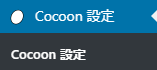
「その他」タブを選択します。

「その他設定」内の「簡単SSL対応」にある「内部URLをSSL対応(簡易版)」にチェックを入れます。

一番下の「変更をまとめて保存」をクリックします。
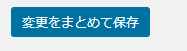
これで全てのSSLを化の設定は完了です。
サイトのトップページにアクセスしてみてURLがhttpsになっていれば成功です。

是非ブログを始める場合は最初にSSL化の設定を行っておいてください。

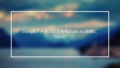
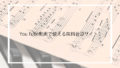
コメント